Office 365: Włączanie/wyłączanie schowka Office

Pokazujemy, jak włączyć lub wyłączyć opcje schowka widocznego w aplikacjach Microsoft Office 365.

Kiedy używasz czegoś takiego jak schowek Androida , im więcej ma funkcji, tym lepiej, prawda? Niestety tak nie jest w przypadku zintegrowanego schowka Androida. Do tej pory wszystko, co może zrobić, to zapisać skopiowany tekst, dopóki nie będziesz gotowy do wklejenia.
Jeśli to wszystko, czego potrzebujesz, aby zrobić schowek, możesz iść, ale inni użytkownicy po prostu potrzebują więcej. Czytaj dalej, aby dowiedzieć się, jak uzyskać dostęp do lepszego schowka i zarządzać nim na dowolnym urządzeniu z Androidem.
W systemie Android (bez pomocy aplikacji innej firmy) nie ma rzeczywistego miejsca, w którym można zobaczyć wszystko, co skopiowałeś. Wiesz, że schowek działa, gdy długo naciskasz tekst, aby go skopiować i wkleić w innym miejscu. W ten sposób wiesz, że schowek jest uruchomiony.
Jeśli używasz Gboard, masz już schowek, ponieważ aplikacja jest do niego dołączona. Gboard Schowek jest łatwy w użyciu, a także daje jedną wielką klawiaturę, jak również. Jeśli nie używasz Gboard, skorzystaj z aplikacji innej firmy, takiej jak Clipper – Menedżer schowka . To jedna z najwyżej ocenianych aplikacji w Google Play z różnymi opcjami, które mogą Ci się przydać. Jeśli Twoje urządzenie z Androidem ma system Android 10, aplikacja wyświetli komunikat informujący, że niektóre funkcje zostały usunięte w tej wersji. W przypadku użytkowników Androida 10 możesz wypróbować wspomnianą poniżej aplikację, Menedżer schowka.
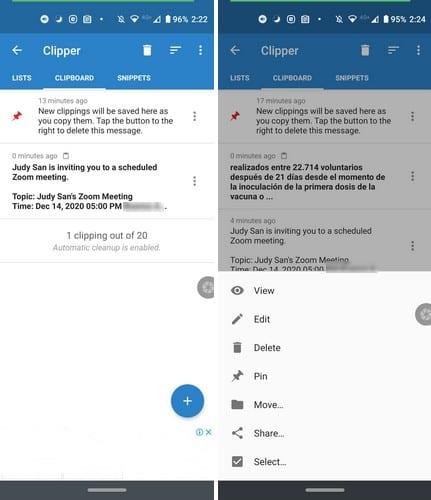
Możesz uzyskać dostęp do skopiowanego tekstu na dwa sposoby; możesz otworzyć aplikację lub dotknąć powiadomienia aplikacji. Na pasku powiadomień zobaczysz ostatni skopiowany tekst. Jeśli chcesz zobaczyć więcej skopiowanego tekstu, dotknij menu rozwijanego po prawej stronie powiadomienia.
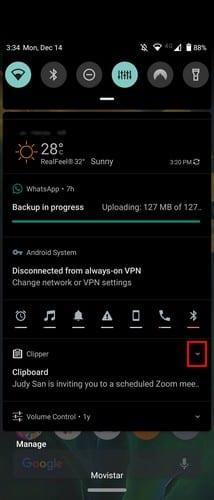
Aplikacja pozwala również robić inne rzeczy z tekstem. Na przykład, gdy uzyskasz dostęp do aplikacji, zobaczysz kropki po prawej stronie każdego skopiowanego tekstu. Pojawi się nowy zestaw opcji, takich jak:
Zaletą tej aplikacji jest to, że możesz uzyskać dostęp do rzeczy, które skopiowałeś jakiś czas temu. Dzięki standardowemu schowkowi Androida , jeśli coś skopiujesz i zapomnisz wkleić, możesz to łatwo zgubić.
Możesz także posortować skopiowany tekst według daty lub zawartości. W ustawieniach aplikacji możesz wybrać tryb ciemny i włączyć ciemny motyw. Ponadto, wybierając dwa zestawy tekstu, a następnie dotykając kropek w prawym górnym rogu, aplikacja oferuje opcje ich łączenia lub przypinania.
W prawym dolnym rogu możesz dotknąć znaku plus, aby bezpośrednio coś tam wpisać. Na razie nie ma opcji, aby aplikacja wybierała wszystko i masowo ją usuwała, ale miejmy nadzieję, że dostanie tę opcję w przyszłej aktualizacji.
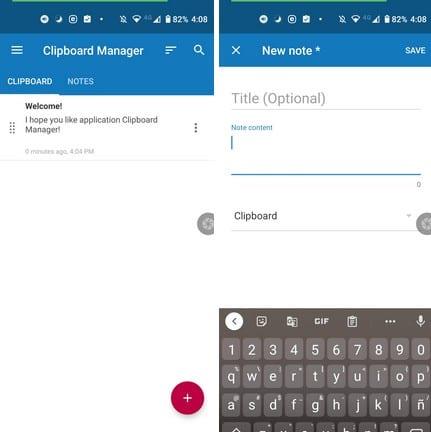
Dzięki Menedżerowi schowka nie otrzymasz żadnych ostrzeżeń, jeśli Twoje urządzenie z Androidem działa na Androidzie 10. Ta aplikacja oferuje więcej opcji, jeśli chodzi o pasek powiadomień. Na przykład po wyświetleniu powiadomienia możesz wyczyścić tekst, otworzyć ostatnie notatki lub wybrać opcje akcji inteligentnych, które umożliwiają:
Po dotknięciu kropek po prawej stronie skopiowanego tekstu zobaczysz opcje, takie jak:
Przejdź do ustawień aplikacji, aby uzyskać więcej opcji, takich jak przesyłanie do chmury, automatyczne czyszczenie zawartości, pomijanie zduplikowanych rekordów, ciemny motyw, automatyczne czyszczenie kosza, automatyczne dodawanie nowych notatek na początku listy i nie tylko. Aby uporządkować swoje notatki , możesz także tworzyć kategorie, które pomogą Ci szybciej znajdować notatki.
Aby mieć więcej opcji korzystania ze schowka Androida, zawsze najlepiej jest korzystać z aplikacji innej firmy. Wybrana aplikacja będzie zależeć od codziennych potrzeb związanych z robieniem notatek, ale istnieje wiele aplikacji do wyboru.
Historie na Facebooku mogą być bardzo zabawne do tworzenia. Oto jak możesz stworzyć historię na swoim urządzeniu z systemem Android i komputerze.
Dowiedz się, jak wyłączyć irytujące automatyczne odtwarzanie wideo w Google Chrome i Mozilla Firefox za pomocą tego samouczka.
Rozwiąż problem, w którym Samsung Galaxy Tab S8 utknął na czarnym ekranie i nie włącza się.
Przeczytaj teraz, aby dowiedzieć się, jak usunąć muzykę i filmy z tabletów Amazon Fire i Fire HD, aby zwolnić miejsce, uporządkować lub poprawić wydajność.
Poradnik pokazujący dwa rozwiązania, jak na stałe uniemożliwić aplikacjom uruchamianie się przy starcie na urządzeniu z Androidem.
Ten poradnik pokazuje, jak przesyłać wiadomości tekstowe z urządzenia Android za pomocą aplikacji Google Messaging.
Masz Amazon Fire i chcesz zainstalować Google Chrome? Dowiedz się, jak zainstalować Google Chrome za pomocą pliku APK na urządzeniach Kindle.
Jak włączyć lub wyłączyć funkcje sprawdzania pisowni w systemie Android.
Kiedy Samsung zaprezentował nową linię tabletów flagowych, było na co czekać. Galaxy Tab S9 i S9+ przynoszą oczekiwane ulepszenia, a Samsung wprowadził także Galaxy Tab S9 Ultra.
Czy kochasz czytać eBooki na tabletach Amazon Kindle Fire? Dowiedz się, jak dodać notatki i podkreślać tekst w książce na Kindle Fire.







